Выберите для объединения пару фотографий, желательно одного размера.


Совместите фотки двумя слоями в одном psd-файле. Переключитесь на закладку Channels (Каналы). Создайте новый альфа-канал.
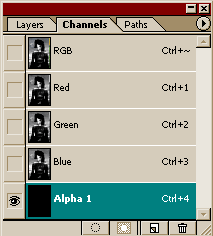
Создайте горизонтальный черно-белый градиент на альфа-канале.
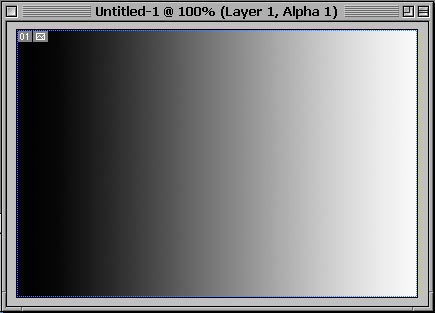
Нажмите Ctrl и удерживая его кликните в закладке на созданном альфа-канале. Часть слоя должно выделиться.
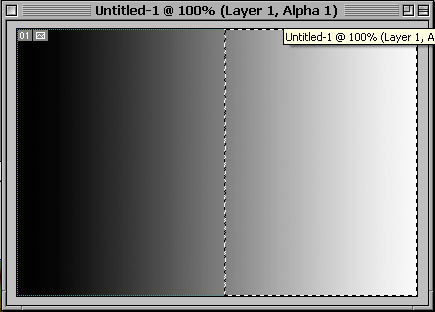
Вернитесь на закладку слоев и щелкните на верхнем слое. Теперь нажмите delete.

Меняя направления градиента на альфа-канале можно получать другие результаты.

От размера градиента тоже зависит степень прозрачности объектов.

Источник: www.demiart.ru